Trong nhiệm vụ tìm kiếm pin cả ngày, có một vài điều bạn có thể làm để kéo ra thêm vài phút quý giá trên máy tính xách tay của mình.

Tăng nhanh
Giảm độ sáng màn hình của bạn xuống
Rõ ràng nhất có tác động nhất. Chạy ở mức khoảng 40 phần trăm vẫn còn khá hữu dụng trên hầu hết các máy tính xách tay, và sẽ cho bạn nhiều thời gian hơn. Trong Windows 7, bạn cũng có thể đặt tốc độ màn hình sẽ mờ hoặc tắt nhanh khi không sử dụng bằng cách nhấp chuột phải vào biểu tượng pin trong khay hệ thống và chọn Tùy chọn nguồn .
Apple từ lâu đã loại bỏ các tùy chọn độ sáng cho chế độ pin và chế độ bộ điều hợp nguồn, thích đặt tự động mọi thứ, dựa trên ánh sáng xung quanh. Cách gần nhất bạn sẽ kiểm soát là dừng nó bằng cài đặt độ sáng tự động bằng cách đi tới Tùy chọn hệ thống > Hiển thị và đặt cài đặt thấp của riêng bạn hoặc sử dụng phím tắt.
Tắt radio
Bluetooth, Wi-Fi, WWAN - trừ khi bạn đang sử dụng chúng. Nhiều máy tính xách tay Windows cung cấp các phím tắt để tắt radio, mặc dù, trong một số trường hợp, bạn sẽ phải đến Trình quản lý thiết bị để tắt chúng.
Để tắt Wi-Fi trên máy Mac của bạn, hãy nhấp vào biểu tượng AirPort (Wi-Fi) ở trên cùng bên phải của thanh menu của bạn và chọn Tắt Wi-Fi . Bạn có thể làm tương tự cho Bluetooth.
Radio là một thỏa thuận ít hơn trên máy tính xách tay so với điện thoại thông minh, về mặt tiêu thụ, nhưng mỗi bit đều có giá trị.
Có một ổ đĩa quang? Hủy bỏ bất kỳ đĩa bên trong
Không có đĩa bên trong sẽ giảm thiểu bất kỳ cơ hội quay vòng, giảm tải cho hệ thống.
Tắt bàn phím có đèn nền
Nếu bạn đã có, bạn thường có thể tắt hoàn toàn thông qua các phím tắt hoặc ít nhất, làm mờ mức độ ánh sáng.
Rút phích cắm bất kỳ thiết bị USB nào
Nhiều máy tính xách tay cũng cho phép bạn điều chỉnh các tính năng tiết kiệm năng lượng trên các cổng USB - chúng tôi khuyên bạn nên điều tra công cụ quản lý năng lượng của chính nhà cung cấp của mình để xem liệu tùy chọn này có tồn tại không.
Đóng mọi chương trình không sử dụng
Đảm bảo đi đầu để kiểm tra khay hệ thống / thanh menu của bạn để biết các quy trình nền. Máy càng ít phải làm việc, nó sẽ càng ít pin hơn.
Tắt âm thanh
Nó sẽ không tạo ra sự khác biệt lớn, nhưng tắt tiếng máy tính xách tay của bạn khi âm thanh không được yêu cầu, hoặc ít nhất là giảm âm lượng khi phát nhạc, sẽ lấy lại một chút năng lượng.
Kế hoạch dài hạn
Dành thời gian trong công cụ quản lý năng lượng của nhà cung cấp của bạn
Các nhà cung cấp như Toshiba, Lenovo và Fujitsu cho phép người dùng tham gia vào các hoạt động tiết kiệm năng lượng, như tắt ổ đĩa quang và thiết lập các gói điện tiên tiến hơn.
Dành thời gian trong công cụ quản lý năng lượng hệ điều hành của bạn
Đối với người dùng Windows, nhấp chuột phải vào biểu tượng pin trong khay hệ thống và chọn Tùy chọn nguồn . Bây giờ bạn có thể điều chỉnh các gói điện theo mong muốn của mình bằng cách nhấp vào Thay đổi cài đặt gói, sau đó Thay đổi cài đặt nguồn nâng cao .
Đám đông OS X có ít tùy chọn hơn, nhưng bạn sẽ tìm thấy chúng trong Tùy chọn hệ thống > Tiết kiệm năng lượng .
Nhận một ổ SSD
Nếu bạn chưa có và bạn có thể truy cập vào máy tính xách tay của mình, việc thay thế ổ cứng bằng SSD sẽ không chỉ giảm mức tiêu thụ năng lượng mà còn giúp bạn tăng tốc độ nhanh.
Bạn sẽ phải kiểm tra một số điều trước khi thực hiện: trước tiên, kết nối ổ cứng nào hiện có (nếu bạn đang chạy một ổ cứng cơ học, rất có thể đó là chuẩn SATA) và cũng có khả năng giải phóng chiều cao trong máy tính xách tay . Một nguyên tắc nhỏ là đảm bảo bạn nhận được ổ SSD cao 7mm, thay vì 9mm.
Nhận pin dung lượng cao hơn
Không phải ai cũng có tùy chọn này - chắc chắn, bạn sẽ không có nếu bạn không có pin rời, như trường hợp của tất cả MacBook và ultrabook. Kiểm tra với nhà cung cấp của bạn để xem liệu pin có tồn tại với xếp hạng mAH hoặc WHr cao hơn so với pin hiện tại của bạn không.
Kiểm tra sức khỏe pin của bạn
Pin có thể mất khả năng sạc đầy khá nhanh, nếu được xử lý mạnh (xem một số mẹo để tối đa hóa tuổi thọ pin ở đây) - ngay cả trên máy tính xách tay được bảo hành hơn một năm, các công ty thường chỉ cung cấp một năm cho pin.
Để kiểm tra sức khỏe pin của bạn và xem nó có cần thay thế hay không, bạn có thể lấy Thông tin về pin cho Windows và kiểm tra mức độ hao mòn hoặc trên OS X, thử dùng Pin dừa.
Ngủ đông hơn là ngủ
Ngủ treo hệ thống vào RAM, yêu cầu năng lượng hoạt động. Lợi ích chính của nó là nó tiếp tục rất nhanh.
Hibernate (được gọi là "Ngủ sâu" trên OS X), mặt khác, treo vào đĩa, chiếm không gian đĩa, nhưng cắt giảm hoàn toàn năng lượng. Thời gian tiếp tục phụ thuộc rất nhiều vào tốc độ của đĩa của bạn. Đối với chủ sở hữu SSD, nó có thể là một bước đi thông minh. Đối với những người sở hữu một ổ đĩa cơ, nó có thể đủ để khiến bạn phát điên, chờ đợi.
Theo mặc định, Windows 7 thường gửi một máy tính xách tay đi ngủ, trừ khi nó dưới một tỷ lệ phần trăm pin nhất định, trong trường hợp nó treo vào đĩa. OS X thực hiện chế độ ngủ lai, tạm dừng cả RAM và đĩa.
Để thay đổi hành vi này trong Windows 7, bạn sẽ muốn thay đổi cấu hình nguồn của mình bằng cách nhấp chuột phải vào biểu tượng pin trong khay hệ thống, chọn Tùy chọn nguồn, sau đó nhấp vào Thay đổi cài đặt gói bên cạnh gói hoạt động. Nhấp vào Thay đổi cài đặt nguồn nâng cao, chuyển đến danh mục Ngủ và đặt Ngủ sau thành Không bao giờ trong cả hai trường hợp và Ngủ đông sau khoảng thời gian bạn mong muốn.
Đối với OS X, bạn có thể trả tiền cho một ứng dụng sẽ thực hiện công việc hoặc thực hiện một số công việc Terminal miễn phí.

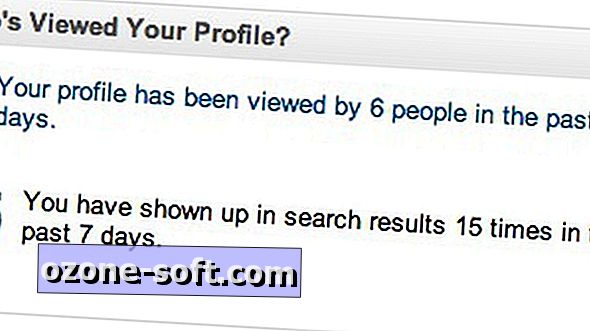











Để LạI Bình LuậN CủA BạN